Objekte ein- und auschecken
Die Informationen in diesem Kapitel gelten nur für Multiuser-Arbeitsbereiche (siehe Kapitel "Arten von Arbeitsbereichen").
Der Mechanismus zum Einchecken/Auschecken in Multiuser-Arbeitsbereichen stellt sicher, dass Benutzer sich nicht gegenseitig behindern:
-
Checken Sie Objekte aus, an denen Sie arbeiten möchten. Diese Objekte sind nun gesperrt, und andere Benutzer können sie nicht ändern, solange sie ausgecheckt sind.
-
Checken Sie Objekte ein, sobald Sie mit ihnen fertig sind. Dadurch werden sie für andere Benutzer freigegeben.
Sie können auch Ihren Arbeitsbereich aktualisieren oder Auscheck- und Änderungsinformationen zu den Objekten in Ihrem Arbeitsbereich anzeigen.
Darüber hinaus können Administratoren ein Auschecken aufheben und Änderungen ablehnen.
Objekte auschecken
Wenn Sie einen Multiuser-Arbeitsbereich öffnen, erscheinen alle Elemente im Projektbaum verdunkelt, was bedeutet, dass Sie nicht daran arbeiten können. Um dies zu ändern, müssen Sie zuerst die Objekte auschecken, an denen Sie arbeiten möchten.
Sie können die folgenden Objekte auschecken:
-
Einzelne Elemente, die eine Arbeitseinheit bilden, z. B. ein einzelner Testfall, ein Modul oder eine Ausführungsliste.
-
Ganze Bäume, z. B. Ordnerstrukturen.
Sie können Ihre Objekte auf folgende Weise auschecken:
-
Um ein einzelnes Element auszuchecken, wählen Sie es aus und klicken Sie im Menü Home oder in der Minisymbolleiste auf Checkout.
-
Um einen ganzen Baum auszuchecken, wählen Sie ihn aus und klicken Sie im Menü Home oder in der Minisymbolleiste auf Checkout Tree.
Ausgecheckte Elemente erscheinen nicht verdunkelt und haben einen grünen Block auf ihrer linken Seite. Dies bedeutet, dass die Objekte von Ihnen gesperrt sind und andere Benutzer sie erst ändern können, wenn Sie sie eingecheckt haben. Objekte mit einem roten Block wurden von einem anderen Benutzer ausgecheckt.
Wenn Sie ein neues Objekt in einem Arbeitsbereich erstellen, zum Beispiel einen neuen Testfall, markiert der Tosca Commander dieses Objekt mit einem weißen Block.
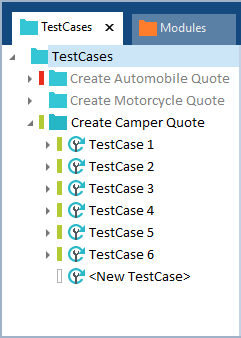
Projektbaum in einem Multiuser-Arbeitsbereich
Elemente einchecken
Um Ihre Objekte einzuchecken und anderen Benutzern zur Verfügung zu stellen, klicken Sie im Menü Home auf Checkin all.
Alternativ können Sie den Arbeitsbereich einfach schließen. Der Tosca Commander fragt automatisch, ob Sie alle ausgecheckten Objekte einchecken möchten.
Arbeitsbereich aktualisieren
Wenn Sie Objekte auschecken, führt der Tosca Commander automatisch eine Aktualisierung für diese Objekte aus. Dies stellt sicher, dass Sie an der aktuellsten Version eines Objekts arbeiten.
Andere Benutzer können jedoch Änderungen vornehmen, die nicht direkt mit den Objekten verbunden sind, die Sie auschecken. Wenn Sie diese Änderungen in Ihren Arbeitsbereich aufnehmen möchten, müssen Sie Ihren Arbeitsbereich manuell aktualisieren.
Klicken Sie dazu im Menü Home auf Update all.
Auscheck- und Änderungsinformationen anzeigen
Sie können die folgenden Informationen zu Objekten in einem Multiuser-Arbeitsbereich abrufen:
-
Auscheckinformationen zu Objekten, die von anderen Benutzern ausgecheckt wurden
-
Änderungsinformationen zu den letzten Änderungen an einem Objekt
Auscheckinformationen abrufen
Um nähere Informationen zu einem ausgecheckten Objekt zu erhalten, klicken Sie mit der rechten Maustaste darauf, und wählen Sie im Kontextmenü Show Checkout Details.
Im Folgedialog werden die folgenden Informationen angezeigt:
-
Name des ausgecheckten Objekts
-
Datum und Uhrzeit des Auscheckens
-
Name des Benutzers, der das Objekt ausgecheckt hat
-
Windows-Benutzername
-
Host-Name
Änderungsinformationen abrufen
Um Änderungen an einem bestimmten Objekt anzuzeigen, klicken Sie mit der rechten Maustaste darauf und wählen Sie Show latest change details aus dem Kontextmenü.
Im Folgedialog werden die folgenden Informationen angezeigt:
-
Name des ausgewählten Objektes
-
Zeitpunkt der Änderung
-
Name des Benutzers, der die Änderung vorgenommen hat
-
Windows-Benutzername
-
Host-Name
Der Dialog Show latest change details zeigt keine Änderungen, die nur die Unterobjekte eines ausgecheckten Objekts betreffen. Während beispielsweise Änderungsinformationen vorliegen, wenn Sie einen Testfall auschecken und einen Testschritt hinzufügen oder daraus löschen, gibt es keine Änderungsinformationen, wenn Sie nur einen Testschritt selbst umbenennen oder deaktivieren.
Alternativ können Sie die Eigenschaften eines Objekts immer auf Informationen darüber überprüfen, wer es wann geändert hat.
Auschecken aufheben

|
Nur Administratoren können ein Auschecken aufheben und Änderungen ablehnen. Sie können ein Auschecken nur im Arbeitsbereich Master-Branch aufheben. |
Beim Aufheben eines Auscheckens geschieht Folgendes:
-
Ausgecheckte Elemente stehen wieder allen Benutzern zur Verfügung.
-
Änderungen des Benutzers, der die Objekte ausgecheckt hat, werden nicht an das Repository übertragen.
-
Alle neuen Elemente, die der Benutzer im Arbeitsbereich erstellt hat, werden nicht an das Repository übertragen.
Führen Sie die folgenden Schritte aus, um ein Auschecken aufzuheben:
-
Stellen Sie sicher, dass Sie mit einem Benutzerkonto im Repository angemeldet sind, das über Administratorrechte verfügt.
-
Klicken Sie mit der rechten Maustaste auf das/die ausgecheckte(n) Objekt(e), das/die Sie aufheben möchten, und wählen Sie im Kontextmenü Revoke Checkout.
-
Informieren Sie den Benutzer. Sobald Sie das Auschecken aufgehoben haben, muss der Benutzer, dessen Auschecken Sie aufgehoben haben, seinen Arbeitsbereich aktualisieren.